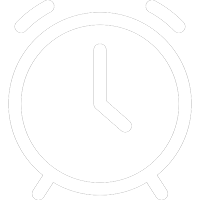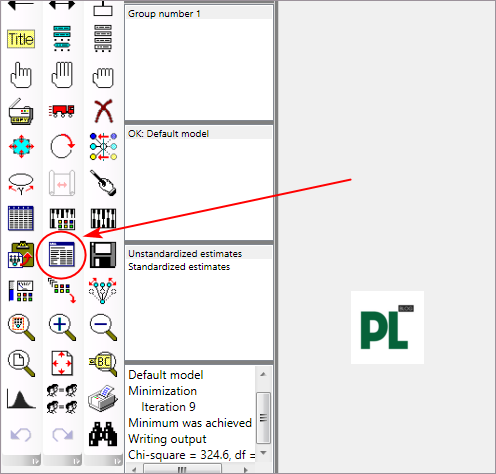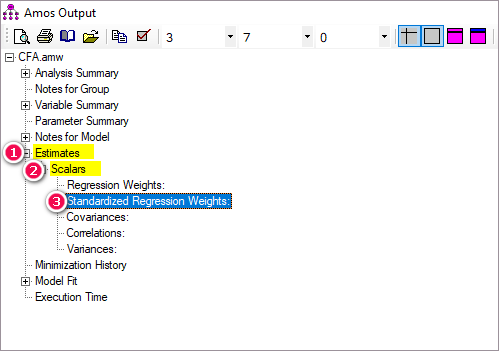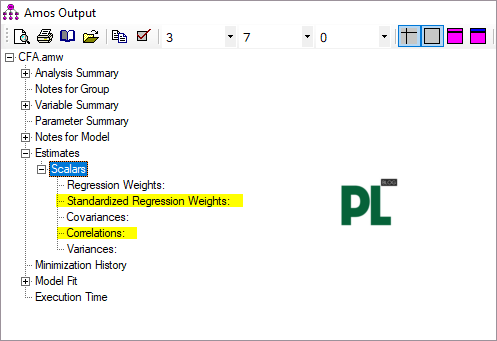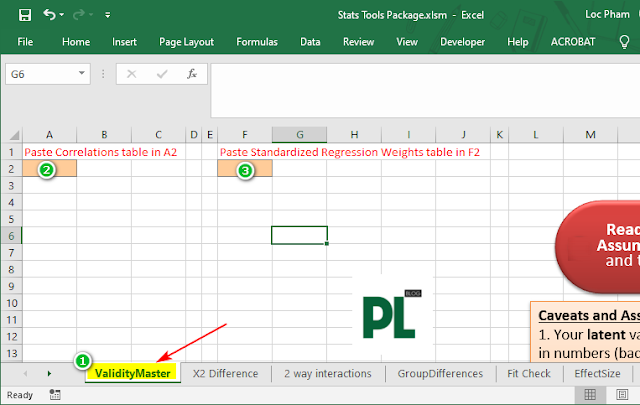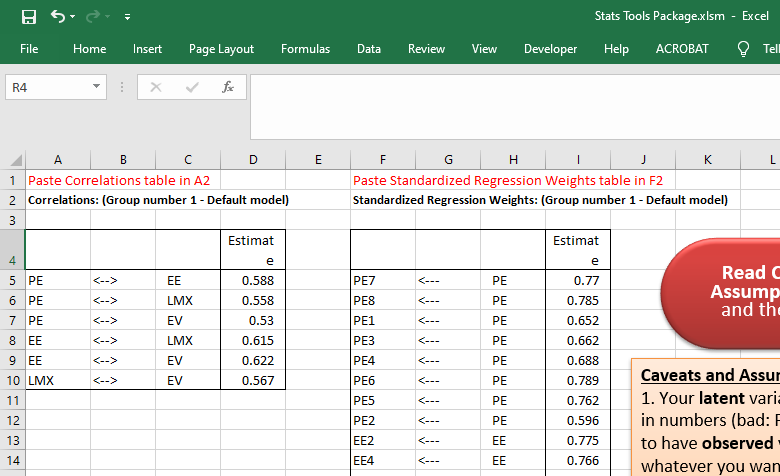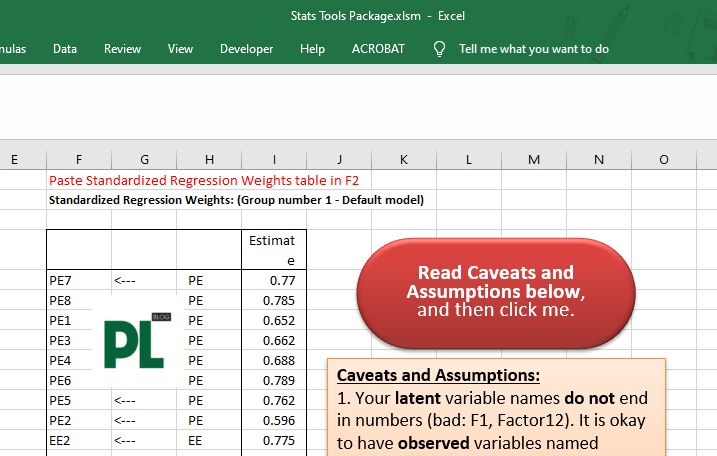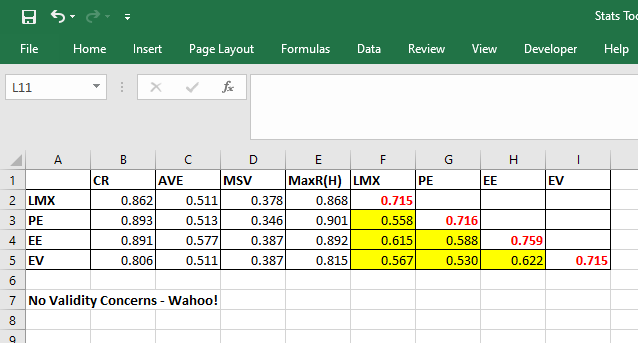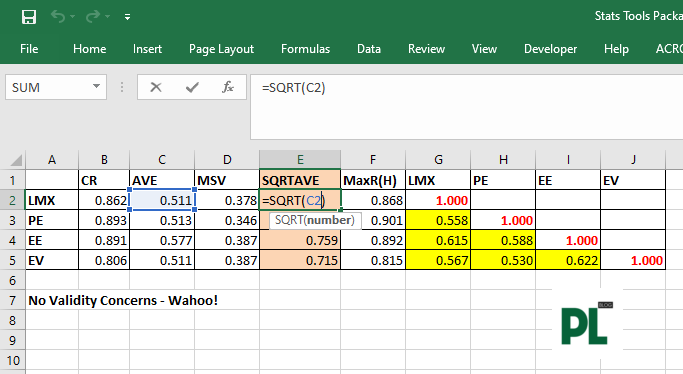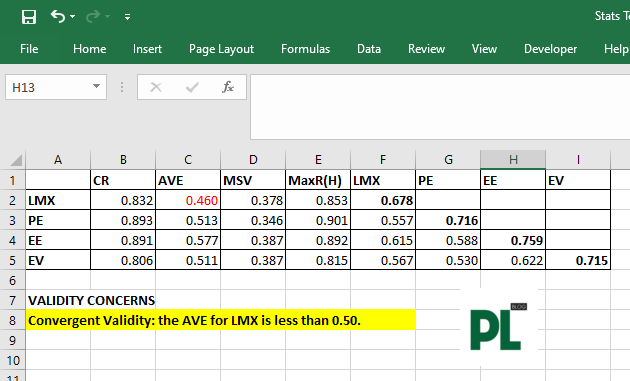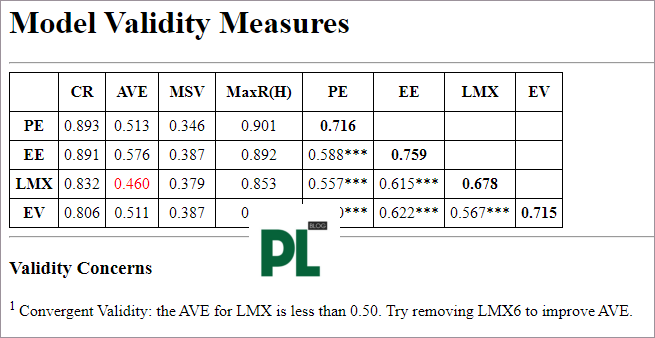Trong mô hình CFA, bên cạnh đánh giá độ phù hợp mô hình model fit, chúng ta cần xem xét độ tin cậy reliability và tính xác thực validity giữa các nhóm biến. Nhà nghiên cứu sử dụng một số các chỉ số đo lường reliability và validity như bên dưới:
- Standardized Loading Estimates: Hệ số tải chuẩn hóa
- Composite Reliability (CR): Độ tin cậy tổng hợp
- Average Variance Extracted (AVE): Phương sai trung bình được trích
- Maximum Shared Variance (MSV): Phương sai riêng lớn nhất
Theo Hair et al., Multivariate Data Analysis, 2010, 7th edition thì các ngưỡng so sánh của 4 chỉ số trên tương ứng với các kiểm định về Validity và Reliability như sau:
Độ tin cậy (Reliability)
Standardized Loading Estimates >= 0.5 (lý tưởng là >=0.7)
Composite Reliability (CR) >= 0.7
Tính hội tụ (Convergent)
Average Variance Extracted (AVE) >= 0.5
Tính phân biệt (Discriminant)
Maximum Shared Variance (MSV) < Average Variance Extracted (AVE)
Square Root of AVE (SQRTAVE)> Inter-Construct Correlations
Trong 4 chỉ số trên, chỉ có Standardized Loading Estimates là có sẵn khi thực hiện phân tích CFA, 3 chỉ số còn lại chúng ta cần tính thủ công. Cách tính thủ công khá vất vả và mất rất nhiều thời gian. Chính vì vậy, một số tác giả đã cộng tác phát triển các plugin mở rộng cho AMOS hoặc chạy Macro tự động trên Excel xuất ra các chỉ số này nhanh hơn, tự động hơn.
VIDEO:
I. Cách xem chỉ số Standardized Loading Estimates
Sau khi đã phân tích CFA. Chúng ta sẽ click vào biểu tượng View Text như hình khoanh đỏ bên dưới:
Tại cửa sổ mở ra, chúng ta vào Estimates > Scalars > Standardized Regression Weights.
Lúc này, khung bên phải sẽ xuất hiện bảng Standardized Regression Weights chứa các chỉ số Standardized Loading Estimates như phần bôi vàng ví dụ bên dưới.
Những biến quan sát có Standardized Loading Estimates từ 0.5 trở lên sẽ được giữ lại, những biến có chỉ số này nhỏ hơn 0.5 cần được loại bỏ và chạy lại CFA.
Kết quả trên cho thấy toàn bộ các biến quan sát đều có ý nghĩa trong thang đo do các chỉ số Standardized Loading Estimates đều lớn hơn 0.5.
II. Cách xem chỉ số CR, AVE, MSV, SQRTAVE, Inter-Construct Correlations
Ngoại trừ Inter-Construct Correlations, các chỉ số còn lại không có trong output của kết quả CFA. Chúng ta cần sẽ tính chúng thông qua 2 bảng Correlations và Standardized Regression Weights.
Việc tính thủ công gây khó nhằn và mất nhiều thời gian, chúng ta sẽ sử dụng một trong 2 cách sau đây để lấy các chỉ số còn lại:
Cách 1: Sử dụng Stat Tools Package.xlsm
Đây là file Excel tính tự động các chỉ số CR, AVE, MSV, SQRTAVE và xem xét có chỉ số nào không đạt ngưỡng tiêu chuẩn không, nếu không đạt ngưỡng thì có nên loại biến quan sát nào để cải thiện.
Bước 1: Tải file Stat Tools Package.xlsm về máy theo link ở đây.
Bước 2: Mở file lên, click vào tab ValidityMaster. Copy bảng Correlations dán vào ô A2, copy bảng Standardized Regression Weights dán vào ô F2.
Dưới đây là giao diện công cụ khi đã dán đầy đủ các bảng vào 2 ô A2 và F2.
Bước 3: Nhấp chuột vào ô màu đỏ đô Read Caveats and Assuptions below, and then click me.
Công cụ sẽ tự động tính toán và hiển thị bảng kết quả như bên dưới. Chúng ta sẽ có được các cột CR, AVE, MSV. Chỉ số SQRTAVE chính là đường chéo màu đỏ, Inter-Construct Correlations là vùng bôi vàng.
Đây là bảng tổng hợp của 2 bảng: Sự tương các biến và Căn bậc hai AVE chứ ko phải chỉ là bảng tương quan giữa các biến.
Nếu bạn muốn tách riêng bảng tương quan và chỉ số căn bậc hai AVE, bạn nên cắt bảng này ra và điền hàng chéo màu đỏ tất cả là 1 (tương quan giữa 1 biến với chính là 1) và thêm một cột là SQRTAVE vào bảng. Do chúng ta không xét đến tương quan giữa 1 biến với chính nó nên đường chéo 1 không có ý nghĩa, tác giả đã tận dụng điều này chèn giá trị căn bậc hai AVE vào để dễ nhìn khi so sánh với hệ số tương quan (bôi vàng) giữa các biến với nhau.
Dưới đây là hình ảnh bảng mới sau khi mình tách riêng SQRTAVE và bảng Correlations ra bằng cách thêm cột SQRTAVE vào bằng cách nhập hàm =SQRT(C2), trong đó C2 là ô giá trị AVE tương ứng. Để tránh hiểu nhầm, các bạn nên tách riêng ra thế này và trả hàng chéo ở phần tương quan về 1.
Kết quả cho thấy:
- Tất cả giá trị CR đều lớn hơn 0.7, độ tin cậy thang đo được đảm bảo.
- Tất cả giá trị AVE đều lớn hơn 0.5, tính hội tụ được đảo bảo.
- Tất cả giá trị MSV đều nhỏ hơn AVE, các giá trị SQRTAVE đều lớn hơn tất cả các Inter-Construct Correlations, tính phân biệt được đảm bảo.
Trường hợp xuất hiện chỉ số không đạt ngưỡng chấp nhận sẽ có dòng thông báo như bên dưới. Cụ thể trong ví dụ 2 này, tính hội đụ không được đảm bảo bởi AVE của LMX nhỏ hơn 0.5.
Lúc này, chúng ta sẽ cần quay lại bảng Standardized Regression Weights, xem lại các biến quan sát của LMX và thử loại bỏ biến quan sát trong nhóm LMX có Estimate nhỏ nhất rồi chạy lại CFA.
Cách 2: Sử dụng Plugin Validity and Reliability Test cho AMOS 24
Plugin Validity and Reliability Test không được tích hợp sẵn trên AMOS mà được cài ngoài vào. Plugin này hiện tại chỉ được phát triển trên AMOS 23, 24, các phiên bản AMOS 20, 21, 22 không có Plugin Validity and Reliability Test.
Tại giao diện AMOS, chúng ta vào Plugins > Validity and Reliability Test.
Lúc này phần mềm sẽ mở 1 file html chứa bảng kết quả trên trình duyệt mặc định của máy tính, giao diện bảng kết quả khá giống với kết quả từ cách số 1, cách đọc các chỉ số cũng tương tự vậy.
Một ưu điểm nữa ở cách thứ hai này là khi có chỉ số không đạt ngưỡng, plugin sẽ đề xuất nên loại biến nào để cải thiện chỉ số. Cụ thể ở ví dụ trên, AVE của LMX chỉ bằng 0.460 < 0.5, bên dưới bảng plugin đề xuất thử loại bỏ biến LMX6 và thực hiện lại kiểm định.